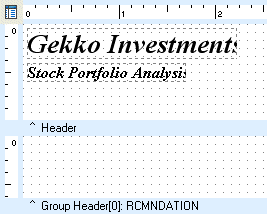Essa é uma revisão anterior do documento!
Formatador de Relatório - ReportBuilder (Resumo do guia do desenvolvedor)
TUTORIAL DE RELATÓRIOS - B - C
1. Select Report | Groups from the main menu. The Groups dialog will be displayed.
2. The drop-down list at the top of the dialog contains a list of fields from the Query. Select the plStock.RCMNDATION field and click the Add button. A new entry entitled Group1: plStock.RCMNDATION should be added to the list.
3. Locate the Start New Page check box near the middle of the dialog.
4. Check this box. This will cause the report to start a new page each time the RCMNDATION field changes value.
Note: Because groups are based on a change in field value, the field on which a group is based should always be used to order the records. You may remember that the query for this report is ordered by the 'rcmndation' field. You must always order the records by the fields you intend to use for groups because ReportBuilder will not sort records for you.
5. Click the OK button. You should see two new bands: one above and one below the detail band. These bands have no height; thus, no white space appears above the dividers.
6. Right-click over the group header band divider and select the Position… menu option.
7. Set the height to 0.6458.
1. Selecione Relatório | Grupos a partir do menu principal. O diálogo Grupos será exibida.
2. A lista drop-down no topo da caixa de diálogo contém uma lista de campos da consulta. Selecione o campo plStock.RCMNDATION e clique no botão Add. Uma nova entrada intitulada Grupo1: plStock.RCMNDATION devem ser adicionados à lista.
3. Localize a caixa de seleção Iniciar nova página perto do meio do diálogo.
4. Marque esta caixa. Isso fará com que o relatório para iniciar uma nova página de cada vez que o campo RCMNDATION altera o valor.
Nota: Como os grupos são baseados em uma mudança no valor do campo, o campo em que um grupo se baseia deve sempre ser usado para ordenar os registros. Você deve se lembrar que a consulta para este relatório é ordenado pelo campo 'rcmndation'. Você deve sempre pedir os registros pelos campos que você pretende usar para grupos porque ReportBuilder não vai tipo registros para você.
5. Clique no botão OK. Você deverá ver duas novas faixas: uma acima e outra abaixo da faixa de detalhes. Essas bandas não têm altura; Assim, nenhum espaço em branco aparece acima dos divisores.
6. Dê um clique direito sobre a banda divisor de cabeçalho do grupo e selecionar a posição … opção de menu.
7. Defina a altura para 0,6458.